Падение и отставание FPS в Microsoft Flight Simulator: как исправить
В этом руководстве мы покажем вам, как исправить проблемы с падением FPS и задержками в Microsoft Flight Simulator. Когда дело доходит до игр-симуляторов полета, нельзя отрицать тот факт, что предложение от гигантов из Редмонда является лучшим в этом жанре. Более того, последняя версия этой игры использует наземные спутниковые данные, а также ИИ Azure, и конечный результат доступен каждому.
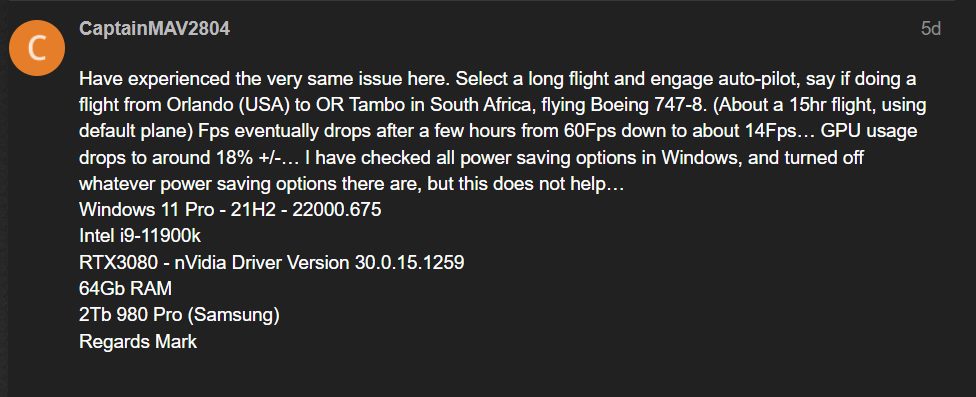
Однако на данный момент, похоже, конечным пользователям приходится нелегко. Различные пользователи имеют выразили свою озабоченность что Microsoft Flight Simulator имеет частые падения FPS и задержки на протяжении всего игрового процесса. Даже использование графического процессора имеет тенденцию значительно снижаться в течение этого периода времени, что приводит к еще большим проблемам с производительностью.

Программы для Windows, мобильные приложения, игры - ВСЁ БЕСПЛАТНО, в нашем закрытом телеграмм канале - Подписывайтесь:)
Эта проблема впервые обнаружилась после выпуска Sim Update 9. Через несколько дней Microsoft выпустила еще одно обновление. [version 1.25.9.0] исправить эту проблему, но это тоже не помогло. Если вы также в настоящее время сталкиваетесь с этой проблемой, то это руководство расскажет вам об отличном обходном пути, который должен решить эту проблему. Следуйте вместе.
Как исправить падение и отставание FPS в Microsoft Flight Simulator

Что касается вероятной причины этой проблемы, то в игре есть функция потребления и ограничения данных, которая использует NDU Windows для мониторинга потребления данных. Однако на данный момент этот NDU содержит несколько ошибок, которые приводят к проблемам с утечкой памяти или процессов. Поэтому, чтобы исправить это, вам придется отключить NDU, изменив его значение в реестре. Но перед этим рекомендуется сделать резервную копию вашего реестра, просто на всякий случай. Как только это будет сделано, вы можете приступить к следующим шагам.
- Перейдите в меню «Пуск», найдите «Редактор реестра» и откройте его.
- Затем скопируйте и вставьте указанное ниже местоположение в его адресную строку и нажмите EnterComputer\HKEY_LOCAL_MACHINE\SYSTEM\ControlSet001\Services\Ndu.

- Теперь перейдите к правой стороне и дважды щелкните файл «Пуск», чтобы открыть его,
- Измените его значение с 2 на 4 и нажмите OK, чтобы сохранить его. Вот и все.

Это должно исправить проблемы с падением FPS и задержками в Microsoft Flight Simulator. Что касается официальной позиции по этому вопросу, разработчики еще не признали эту проблему. [after the rollout of version 1.25.9.0], не говоря уже о том, чтобы сообщать о сроках выпуска исправления. Как и когда любое из этих двух событий произойдет, мы соответствующим образом обновим это руководство. Между тем, вышеупомянутый обходной путь — ваш лучший выбор.




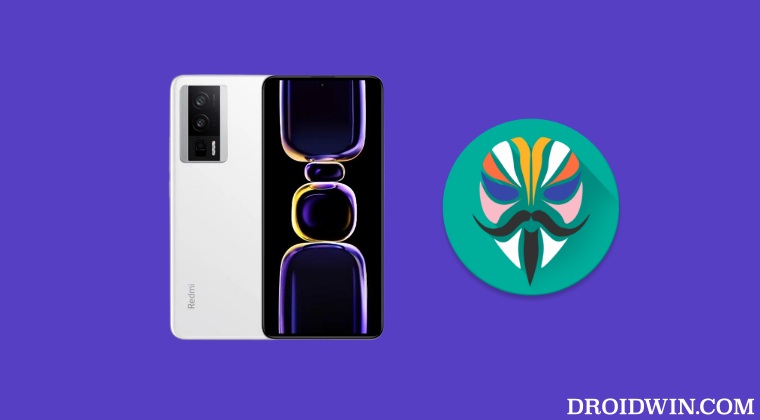
![Нетфликс не работает в Windows 11 [App/PWA/Site]: Как исправить](https://vgev.ru/wp-content/uploads/2022/03/netflix-not-working-in-windows-11.jpg)

